はじめに
共有ドライブとは、個人で管理するのではなく、部署・用途・プロジェクト単位でファイルを管理することができるGoogleドライブの機能の1つです。
共有ドライブ内のファイルは、メンバーがチームを去ってもドライブ内に残るため、継続して情報共有ができます。
詳細は、共有ドライブとは – Google Workspace ラーニング センターを参考にしてください。
大分大学が提供する共有ドライブ情報
■ 共有ドライブの作成について
2023年6月1日より、大分大学でも共有ドライブをご利用いただけます。
大分大学に所属する教職員の方は、大分大学のGoogleアカウントを利用して共有ドライブを利用することができます。
学生は共有ドライブを作成することはできませんが、教職員が作成した共有ドライブにメンバーとして参加することができます。
- 初期パスワード(利用者ID配布時のパスワード)のままでは利用できないので、初めにパスワード変更を行ってください
- 個人情報や情報資産の扱いには十分注意してご利用ください
- 共有ドライブのメンバーが0人の状態を作らないようにしてください
利用が終わった共有ドライブは管理者が責任をもって削除してください。
センターでメンバーが0名の共有ドライブを確認した際には削除いたします。 - 共有ドライブにアクセスできるのは、共有ドライブのメンバーのみです
※学外者は、共有ドライブにアクセスすることはできません
■ 共有ドライブの容量について
共有ドライブの容量は1領域につき最大20GBとなります。
個人の容量制限には影響しません。
- 共有ドライブに保存できるアイテム数は最大40万個(ファイル、フォルダ、ショートカットが含まれる)
- 個々のユーザがマイドライブ及びすべての共有ドライブにアップロードできるのは、1日あたり750GBまで
■ 共有ドライブの用途
学内の(部署・ゼミ等)少人数のドキュメント等の共有などにご利用いただけます。
■ 具体例
- 研究室やゼミ等で、全員が同じファイルにアクセスする必要がある
- 部署や研究室などでGoogleドライブを用いてファイル共有をしているが、毎年度、人事異動や卒業生がオーナのファイルのデータ保存に悩まされている方
- 学内プロジェクトの資料共有
■ お勧めしないご利用方法
- アクセス権限を詳細に設定したいファイルの共有
- 多人数へのファイルの共有
- 機密情報が記載されたファイルの共有
共有ドライブの設定と操作(Googleより提供)
共有ドライブの基本的な操作方法については,共有ドライブにできること – Google Workspace ラーニング センターを参考にしてください。
■ マイドライブから共有ドライブへの移行方法
前提として、移動先として指定する共有ドライブの「投稿者以上」(フォルダの場合は「管理者」)の権限が必要です。
- マイドライブ内で移動したいフォルダやファイルを右クリックし、[指定の場所へ移動]を選択します
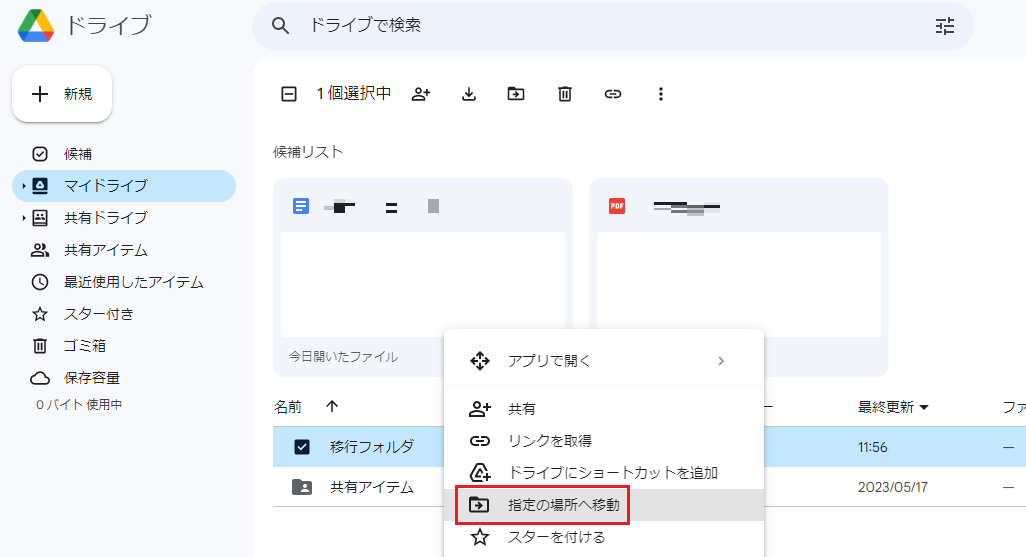
- ドライブの中から共有ドライブを選択して、移動先の共有ドライブを選択します
[すべての場所]をクリックして[共有ドライブ]をクリックします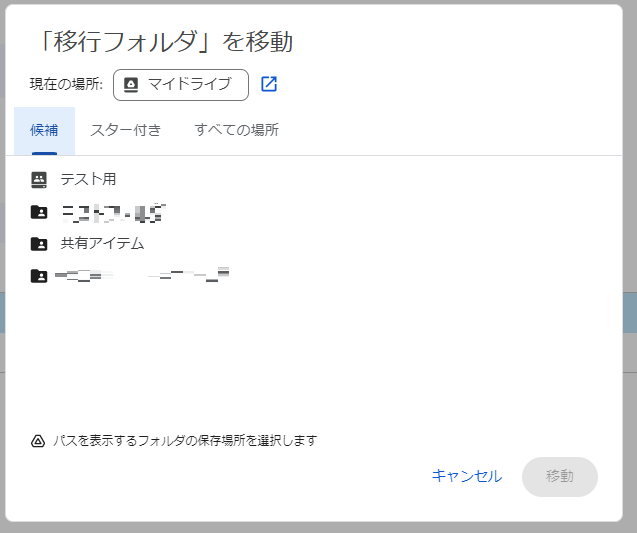
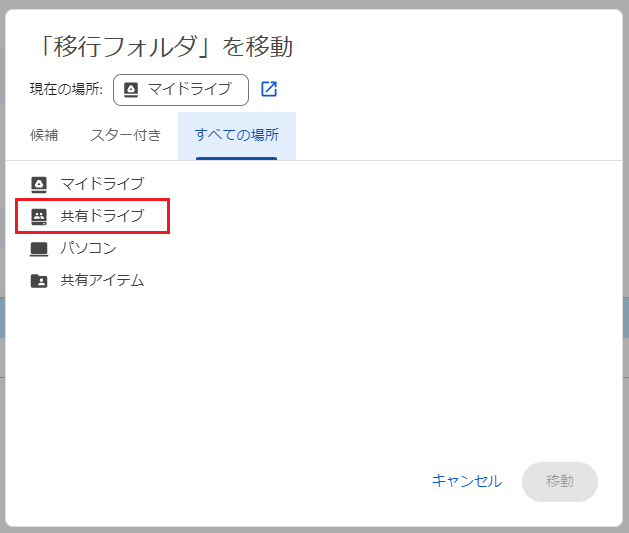
- 移動したい共有ドライブを選択します
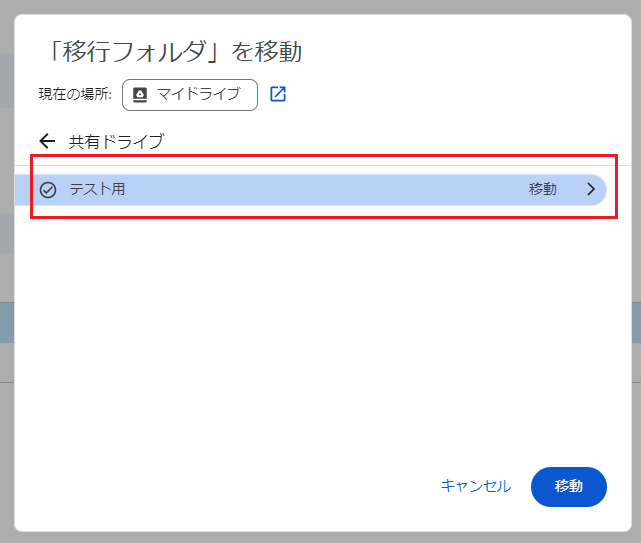
- アナウンスが面が表示されるので注意書きをよく読んだ後、[移動]をクリックしてください
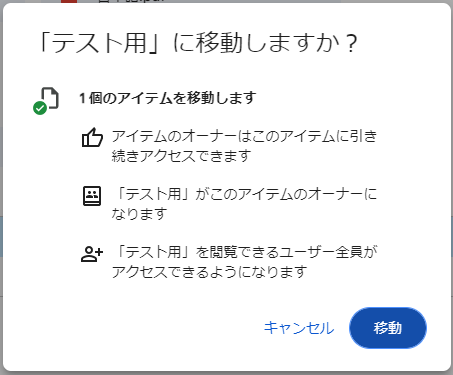
- マイドライブから移動したフォルダがなくなり、移動先である共有ドライブにフォルダが移動していることが確認できます
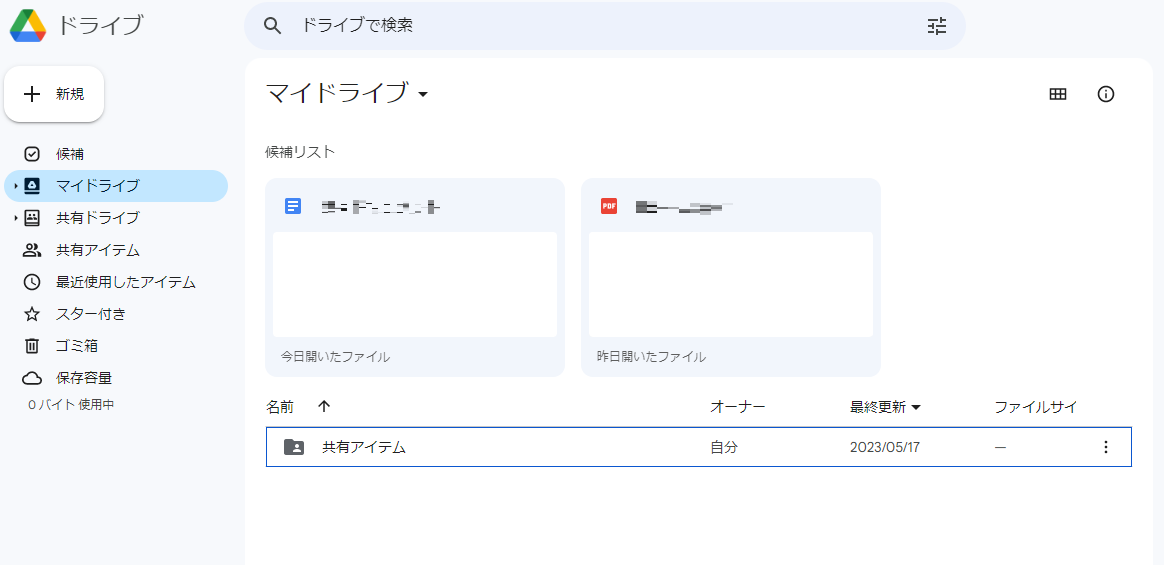
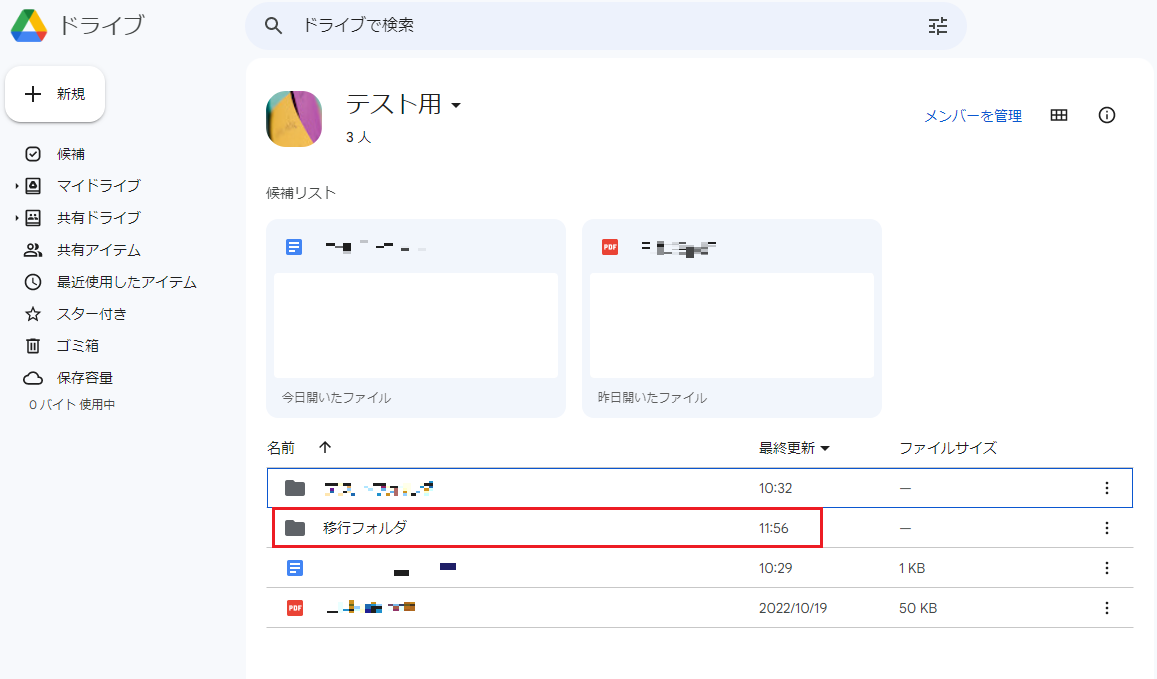
 マウス操作でドラック&ドロップにてマイドライブから共有ドライブへと移動させることもできます(別ウインドウ間での移動はできません)
マウス操作でドラック&ドロップにてマイドライブから共有ドライブへと移動させることもできます(別ウインドウ間での移動はできません)
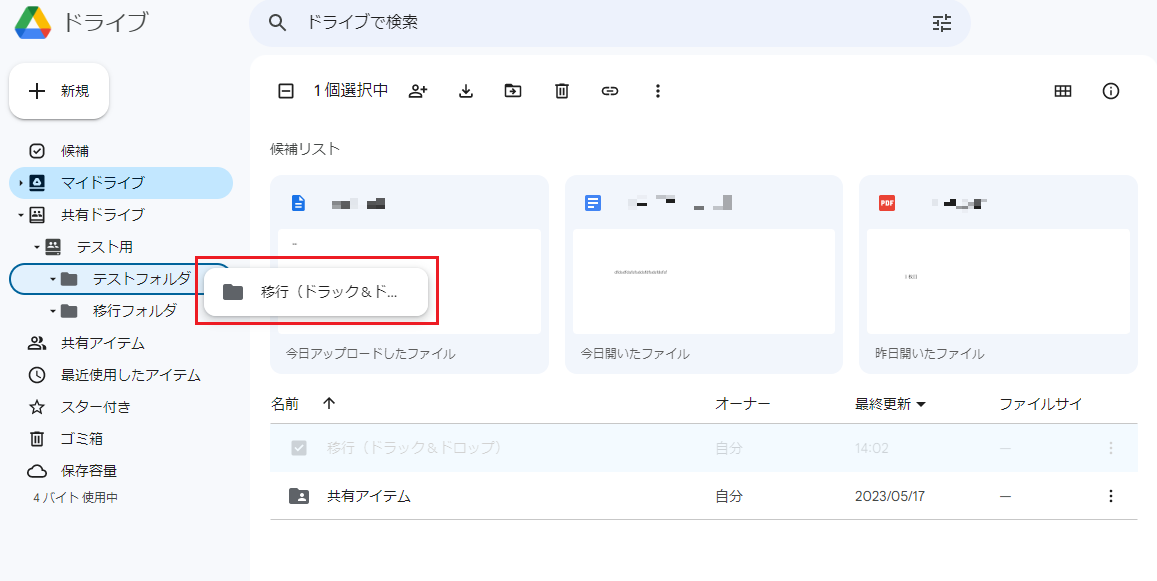
- 自分がオーナーであるファイルとフォルダのみ移動ができます
- ファイルをマイドライブから共有ドライブに移動できるのはアクセス権が「投稿者以上」の人のみです
- フォルダをマイドライブから共有ドライブに移動できるのはアクセス権が「管理者」の人のみです
- 権限の問題などで移動できないときは、一度ファイルをダウンロードすることで移動先の共有ドライブにファイルをアップロードすることができます

